Chybí ikona připojení k místní síti
Nedávno jsem se při procházení internetu často setkával v komentářích nebo na specializovaných stránkách s takovými otázkami jako: zmizely Jazyková lišta, zvukové a internetové ikony, jak se vrátit. Pojďme se podívat na to, co může způsobit zmizení těchto ikon.
Předně je to lidský faktor. Při nastavování systému někde na špatném místě odstranili zatržítko nebo omylem smazali samotnou ikonu. Druhou možností může být výskyt virů v počítači. Tyto případy však nejsou tak běžné. Pokud jste si jisti, že za všechno může virus, můžete počítač zkontrolovat pomocí svobodný software Dr. Web Cruit.
Vraťme se však k tomu, jak obnovit chybějící jazykovou lištu a ikony.
Jak vrátit ikonu zvuku a internetu na hlavní panel
Nejprve se podívejme, jak vrátit zvukové a internetové ikony v systému Windows 7. Chcete -li to provést, přejděte na „ Kontrolní panel» –> «».
Zde, naproti ikonám „Síť“ a „Hlasitost“, by měl být sledovací parametr „ Zobrazit ikonu oznámení».
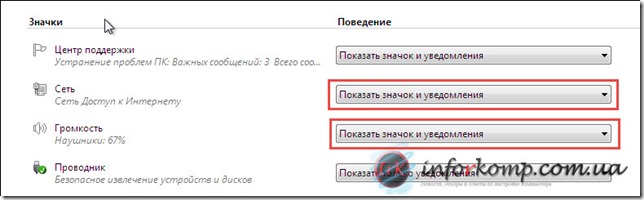
Pokud jste však v této oblasti nenašli potřebné položky, přejděte k dalšímu nastavení kliknutím na „ Zapněte nebo vypněte systémové ikony».
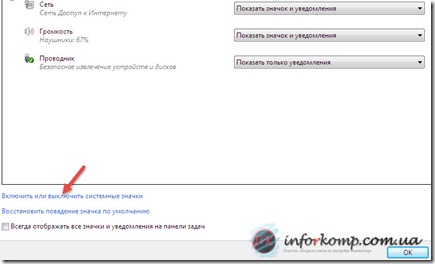
Otevře se okno, ve kterém naproti potřebným ikonám (Hlasitost, Síť) nastavte parametr " Na.».

Po uložení nastavení se ikona zvuku a internetu vrátí na hlavní panel.
Jak vrátit ikonu zvuku a sítě na hlavní panel v systému Windows XP
V systému XP jsou tyto ikony vráceny jednotlivě v různých nastaveních. Například pro zobrazení sítě přejdeme také na „Ovládací panely“ -> „Síť připojení„A pak otevřete vlastnosti“ Spojení ukončena lokální síť ».
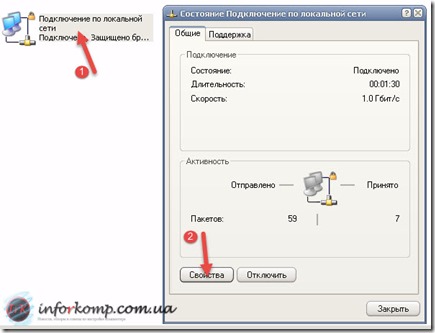
A ve spodní části okna zaškrtněte políčko „ Po připojení zobrazte ikonu v oznamovací oblasti».
![]()
Pro zvuk otevřete položku " Zvuky a zvuková zařízení", Kde také zaškrtneme políčko" Zobrazit ikonu na hlavním panelu».
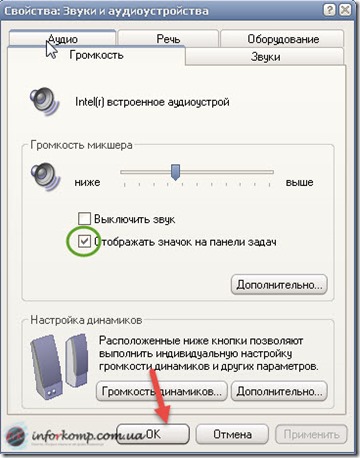
Vrácení chybějící jazykové lišty
V systému Windows XP přejděte na následující cestu: " Kontrolní panel» –> «» –> « Jazyk» –> « Více informací».

« Jazyková lišta"-> označit" Zobrazení jazykové lišty na ploše».
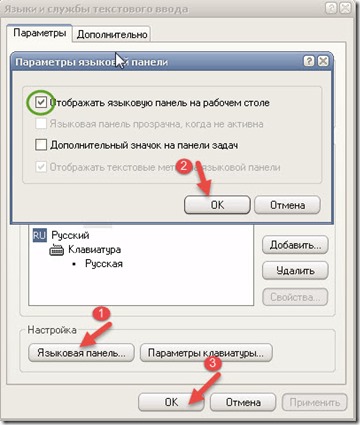
Ve Windows 7 je cesta podobná „Ovládacímu panelu“ -> „Místní a jazykové možnosti“ -> „Změnit klávesnici ...“.
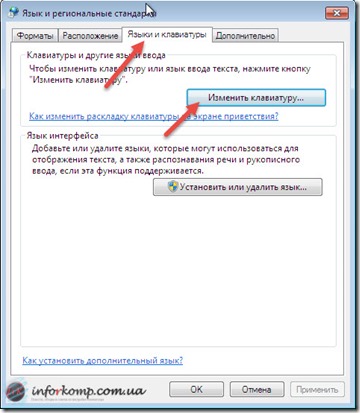
Karta “ Jazyková lišta b "->" Připnout na hlavní panel“. Poté by se chybějící jazyková lišta měla vrátit na své místo.
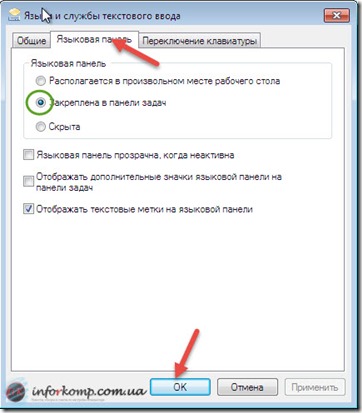
Po provedení všech těchto kroků můžete zkontrolovat, zda se ikony objevily nebo ne. Pokud jste vše označili správně, pak se musí objevit ikony. Pokud vám ale výše uvedená doporučení nepomohla a panel jazyků, který zmizel, se neobjevil, zanechte své komentáře, pokusíme se společně najít řešení problému.
1. Možné problémy v síťovém připojení
2. Internet funguje a ikona připojení s červeným křížkem
Možné problémy s připojením k síti
Kde musíte začít hledat problém, je kabel. Musíte se ujistit, že funguje správně. Samozřejmě nebudete moci zkontrolovat celý řádek, ale alespoň nepřímo jej můžete zkontrolovat. Zkuste se v počítači připojit k jiné síťové kartě, pokud je k dispozici druhý konektor, nebo k jinému počítači. Otevřete síťová připojení a zjistěte, zda existuje připojení, zda existují servisní pakety.
Nebo možná máte router, připojte se k jakémukoli Lan konektor, kabel, zkontrolujte, zda existuje světelná indikace. Pokud je vše v pořádku s kabelem a síťové připojení je aktivní, musíte zkontrolovat nastavení sítě. Chcete -li to provést, vyberte připojení, přejděte na vlastnosti a zkontrolujte nastavení pro protokol tcpip, ve většině případů by adresa IP a server DNS měly být v automatickém režimu.
Pro případ restartujme služby DHCP a DNS. Přejděte do Správa počítače stisknutím Win + X, položka služby. Najděte je v seznamu, klikněte pravým tlačítkem na službu a vyberte možnost Restartovat.
Nebo můžete jednoduše spustit Poradce při potížích kliknutím pravým tlačítkem na ikonu sítě na ploše a systém bude sám odstraňovat problémy, resetovat adaptér a restartovat služby.
Síťovou kartu kontrolujeme vlastní diagnostikou prostřednictvím příkazového řádku. Zadejte příkaz ping 127.0.0.1, takzvanou smyčku, poté zkuste odeslat příkaz ping na nějaký prostředek, například Yandex: ping ya.ru, pokud jste v místní síti, pak vytočte adresu počítače v síti, například ping 192.168. 0,70 Pokud jsou přijatá data beze ztrát a chyb, pokračujte dále.
Stává se, že připojení je údajně aktivní, ale dochází k neustálému rozpojování připojení podobnému skoku, s největší pravděpodobností není v pořádku Síťová karta, vyměnit. Obnovili jsme tabulku tras v příkazový řádek trasa -f. Možná tam jsou nesprávné položky, častěji kvůli virům. Při práci se sítí bude tabulka přepsána.
Pokud máte jiné typy připojení, Typ PPPoE, L2TP, PPTP, pak stojí za to zkontrolovat nastavení těchto připojení, přihlášení, hesla. Stalo se, že poskytovatelé sami dali nesprávné nastavení pro připojení k síti. Odstraňte a znovu vytvořte připojení.
Dlouho jsem neviděl, že by antiviry blokovaly síť samy, v nějaké verzi antiviru byl takový problém, ale používání sítě můžete vždy násilně zakázat. V takovém případě bude aktivní síťové připojení, ale antivirus nebo firewall síť zablokuje. Zakažte nebo povolte používání sítě.
Ze všech těchto problémů nelze vyloučit problémy s poskytovatelem, i když podle všech viditelných znaků se zdá, že síť funguje. Síť je složitá struktura obsahující mnoho nastavení a služeb. Například pokud najednou Služba DNS, přestane fungovat a nemůže vstoupit na web, když znáte jeho IP adresu, můžete ho přesto navštívit.
Internet funguje a ikona připojení s červeným křížem
A přejdeme k hlavnímu problému, zobrazení červeného kříže na hlavním panelu poblíž indikátoru připojení k síti.
Tento problém je pozorován u některých počítačů s několika připojení k síti... Bezdrátové a LAN připojení. Obvykle je počítač připojen k internetu prostřednictvím wi-fi a místní síť v tu chvíli není k dispozici a tato nedostupná síť se zobrazí na panelu. Není jasné, zda se jedná o závadu systému nebo problém v ovladačích. Odstraněno odstraněním všech síťové ovladače připojení ve správci zařízení.
Poté jsem aktualizoval konfiguraci hardwaru, systém určil síťové zařízení, nainstaloval jej, pokud to bylo možné.
Pro zbývající připojení (obvykle bezdrátové) jsem stáhl ovladač na webové stránky výrobce. Pokud používáte Driver pack, zaškrtněte políčka pouze u chybějícího hardwaru. Pokud ovladač není nalezen nebo nebyl nainstalován, přejděte přímo na web výrobce a vyhledejte svůj model. Někdy výrobci provedou nastavení. Píšou, že do notebooku lze nainstalovat bezdrátovou síťovou kartu asi od pěti výrobců a musíte si je všechny stáhnout a nainstalovat, dokud to nebude fungovat. Protože není vždy možné přesně určit výrobce podle ID zařízení.
Ikona připojení k místní síti slouží jako druh indikátoru, který zobrazuje pouze přítomnost nebo nepřítomnost připojení. Určitě jste si všimli, že když nemáte internet, je tato ikona přeškrtnutá červeným křížem.
Ikona připojení k místní síti se obvykle nachází na hlavním panelu nebo v zásobníku. Když na něj najedete myší, zobrazí se stav připojení a po kliknutí pravým nebo levým tlačítkem nakonfigurujete síťové připojení (stejná nastavení jsou k dispozici na ovládacím panelu).
Nyní přejdeme přímo k řešení problému s chybějící ikonou připojení LAN. Dříve na webu u nás jste již mohli najít článek o. Metody řešení obou problémů jsou tedy naprosto totožné. Ale jak se říká: opakování je matka učení.
A aby byla nutná ikona připojení k místní síti na hlavním panelu:
1. Otevřete zásobník a klikněte na „ Naladit».
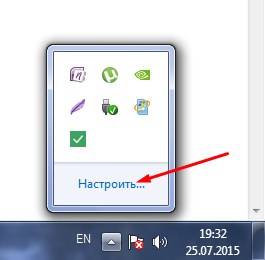
2. Otevře se okno pro úpravu ikon v oznamovací oblasti. Klikněte na " Zapněte nebo vypněte systémové ikony».
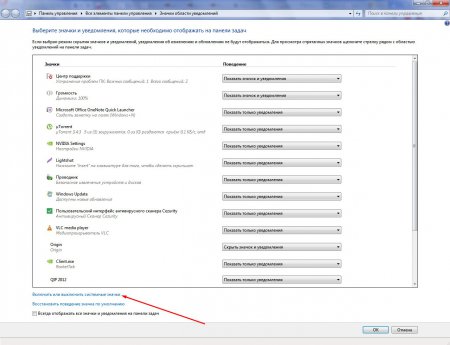
3. Tím se spustí další okno. “ Systémové ikony", ve kterém uvidíte seznam dostupných systémových ikon pro Windows 7 a jejich chování. Lze je buď zakázat, nebo povolit."
Naproti ikoně " Síť"Nastavit polohu" Na».
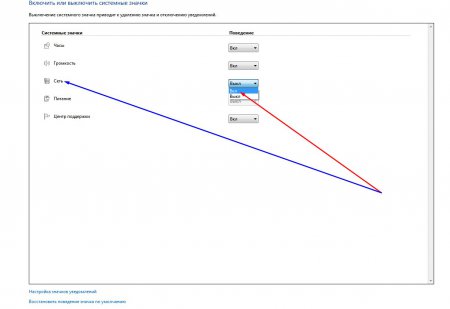
Poté stačí kliknout na tlačítko „OK“ a můžete opustit všechna otevřená okna. Ikona připojení k místní síti se znovu zobrazí


 Ekvivalentní matice Elementární transformace systémů
Ekvivalentní matice Elementární transformace systémů Vodoznaky na obrázcích a jak odstranit jednoduchý vodoznak Jak odstranit vodoznaky online
Vodoznaky na obrázcích a jak odstranit jednoduchý vodoznak Jak odstranit vodoznaky online Rozklad periodických nesinusových křivek v trigonometrických Fourierových řadách
Rozklad periodických nesinusových křivek v trigonometrických Fourierových řadách Fyzický přenos dat po komunikačních linkách
Fyzický přenos dat po komunikačních linkách